 模型取取 V1.0 免費版 / 模型取取下載
版本
模型取取 V1.0 免費版 / 模型取取下載
版本
網友評分:
 5分
5分
模型取取是一款簡單實用的3d模型提取工具,永久免費,能夠幫助用戶輕松的提取3d模型,大大提高設計員的工作效率,其詳細的使用教程可參考下文,希望對網友們有一定的幫助。是一款高效、專業實用的3D模型提取工具,通常提取模型的做法非常耗時,要經過指定貼圖,光域網,代理的路徑等處理。而這款模型取取,可以大大提高大家的工作效率!

Maxscrips->run scrips運行腳本后 腳本已經可以是用了
為腳本命令在工具欄上創建一個按鈕或菜單位置,方法如下:
Customize----->Customize User Interface 的 Toolsbar標簽 Category下來菜單下一般能找到你的腳本,選擇它 Action框里會有你的腳本 可以拖到到工具條上。
同樣的方式 你也可以在Quads標簽下加到右鍵菜單里 或 在Menus標簽下操作加到任一個主菜單里。
1、將模型取取拖入3dmax軟件中;
2、框選要取出的模型,可以連光域網,代理一起選中;
3、在你的制作場景中粘貼模型即可;
4、說明:粘貼后的模型不會丟失材質、燈光、代理。
打開3ds max軟件,并創建如下圖所示的場景。


將下載的腳本拖拽到場景中去,如下圖所示,彈出【模型取取】窗口。

輸入鼠標框選中您需要的模型,并點擊下圖所示的【第一步-...】,此時已經復制了您選中的內容。

重新打開一個max軟件(開始->點擊軟件【圖標】),并為場景創建一個模型(用于區分場景),如下圖所示。


同樣將步驟一中下載的腳本文件拖拽到新建的場景中了,如下所示,點擊【第2步...】.如果遇到彈窗提醒的話(圖中所示),請先保存您的場景文件再進行上述操作。


最終復制模型、貼圖、材質或者光漁網、代理等效果如下圖所示。

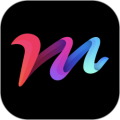 MIX濾鏡大師電腦版 V4.9.68 官方PC版
116.56M / 簡體中文 /7.9
MIX濾鏡大師電腦版 V4.9.68 官方PC版
116.56M / 簡體中文 /7.9
 足記電腦版 V5.4.16 免費PC版
77.36M / 簡體中文 /7.4
足記電腦版 V5.4.16 免費PC版
77.36M / 簡體中文 /7.4
 Draw Whorl(SketchUp螺旋坡道繪制插件) V1.0.6 綠色免費版
6K / 簡體中文 /10
Draw Whorl(SketchUp螺旋坡道繪制插件) V1.0.6 綠色免費版
6K / 簡體中文 /10
 賤人工具箱 V5.80 免費版
6.08M / 簡體中文 /3.4
賤人工具箱 V5.80 免費版
6.08M / 簡體中文 /3.4
 SWF Decompiler Magic(swf文件反編譯工具) V5.2.1.2080 漢化綠色特別版
2.15M / 簡體中文 /5.3
SWF Decompiler Magic(swf文件反編譯工具) V5.2.1.2080 漢化綠色特別版
2.15M / 簡體中文 /5.3
 魔漫相機電腦版 V6.1.2 免費PC版
117.52M / 簡體中文 /8.9
魔漫相機電腦版 V6.1.2 免費PC版
117.52M / 簡體中文 /8.9